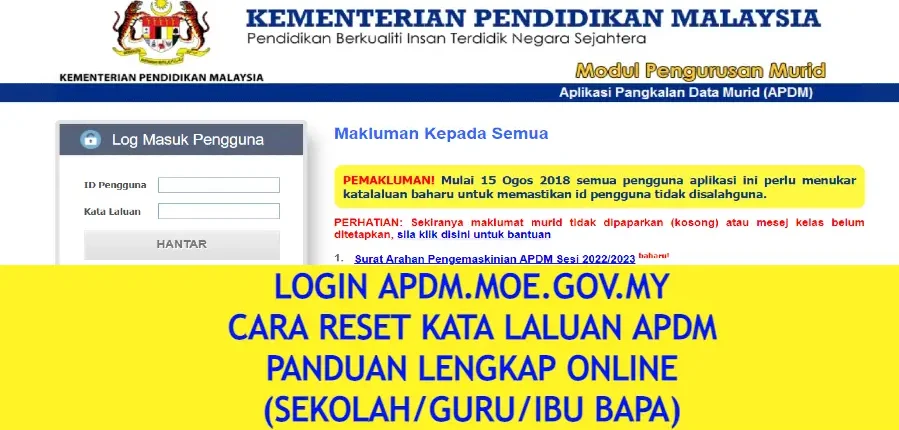APDM, atau Aplikasi Pangkalan Data Pelajar, merupakan satu alat yang diluluskan oleh Kementerian Pendidikan Malaysia (KPM) untuk menguruskan maklumat pelajar. Ia seperti sebuah buku digital di mana guru boleh merekod perkara seperti kehadiran pelajar dan kedatangan. Bermula dari 1 Januari 2015, ia juga dikenali sebagai modul Pengurusan Pelajar (PM). Dengan APDM, guru boleh dengan mudah memasukkan data pelajar, termasuk kehadiran, secara dalam talian. Ini memudahkan mereka untuk mengesan siapa yang berada di kelas dan siapa yang tidak. Kami juga akan memberikan butiran log masuk supaya anda boleh mengakses APDM.
Kepentingan APDM dalam Pengurusan Data Pelajar
Sebelum pelaksanaan APDM, pengurusan data pelajar di Malaysia masih bergantung kepada sistem berdasarkan kertas yang tidak cekap dan mudah berlaku kesilapan. APDM telah mengubah lanskap ini dengan menyediakan satu platform berpusat yang menggabungkan semua data pelajar dalam satu pangkalan data yang boleh diakses secara dalam talian.
Melalui APDM, guru dan pentadbir sekolah kini dapat merekod dan mengemaskini maklumat pelajar dengan lebih mudah dan cepat. Antara maklumat penting yang direkodkan termasuk profil pelajar, kehadiran, rekod akademik, disiplin, aktiviti kokurikulum, pengangkutan, dan permohonan bantuan. Data ini sentiasa dikemas kini dan disedia untuk diakses oleh pihak-pihak yang dibenarkan, memudahkan proses pemantauan dan membuat keputusan.
Selain itu, APDM juga membolehkan perkongsian data pelajar antara sekolah, pejabat pendidikan daerah, jabatan pendidikan negeri, dan Kementerian Pendidikan Malaysia. Ini memastikan aliran maklumat yang lancar dan berkesan, membolehkan pihak-pihak berkepentingan membuat keputusan yang lebih tepat dan berpandukan data.
Cara Login APDM
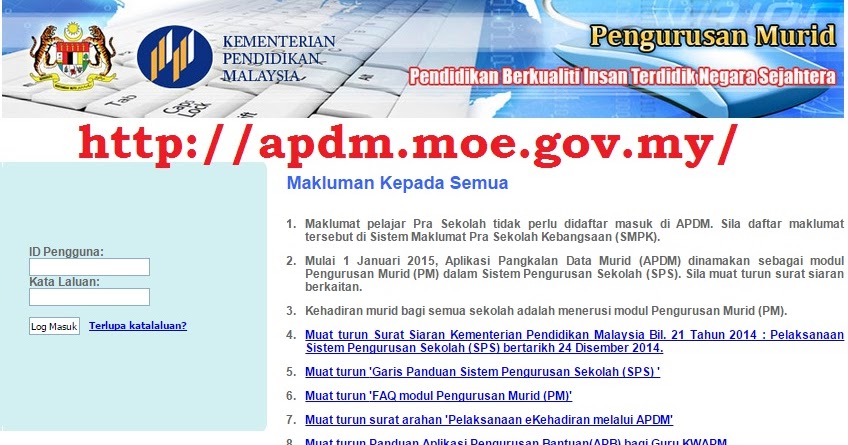
- Masuk ke pautan: https://apdm.moe.gov.my/
- Masukkan ID dan kata laluan anda.
- Klik “Masuk”.
- Sekiranya anda terlupa kata laluan, para guru dikehendaki untuk menghubungi admin sekolah untuk reset kata laluan.
- Isi maklumat kehadiran murid.
Bagi Murid yang akan mengisi maklumat berkeperluan Khas (OKU), terdapat sedikit perbezaan berbanding mengisi maklumat murid yang biasa. Anda boleh merujuk kepada Panduan APDM Keperluan Khas untuk panduan lanjut.
Memadam Murid di APDM
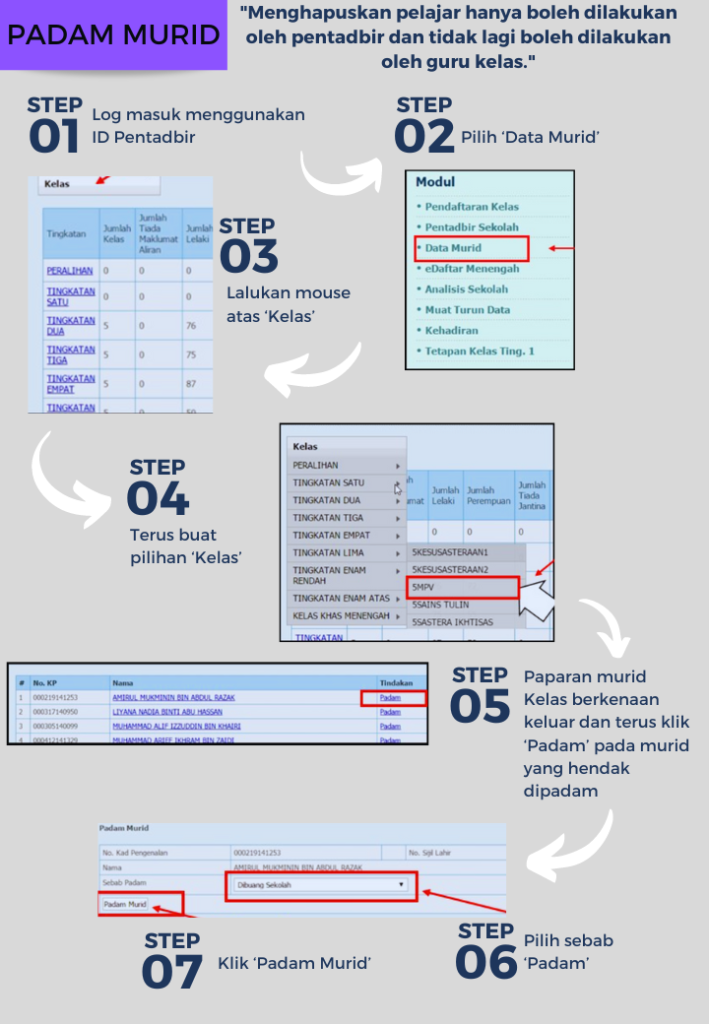
Kadangkala pelajar perlu dipadamkan daripada senario kelas atas beberapa sebab seperti pelajar berpindah kelas, pelajar berpindah sekolah, atau pelajar tercicir dan tidak hadir ke sekolah lagi. Namun begitu, perlu diingatkan bahawa kini fungsi memadam pelajar tidak lagi boleh dilakukan oleh guru kelas. Dan hanya boleh dilakukan oleh admin.
Oleh Sebab itu, jika anda ingin memadam murid, anda perlu memberitahu admin terlebih dahulu. Berikut adalah langkah-langkah yang perlu diambil oleh admin untuk memadam murid di APDM:
- Login ke dalam APDM menggunakan ID admin.
- Pergi ke menu “Pengurusan Murid”.
- Cari nama murid yang ingin dipadam.
- Klik pada butang “Padam” di sebelah nama murid.
- Sahkan pengedaran untuk memadam murid tersebut.
Cara Mengemas Kini Maklumat Pelajar APDM: Panduan Pantas
Sistem Pengurusan Akademik (APDM) adalah alat berasaskan web yang digunakan oleh institusi pengajian tinggi di Malaysia untuk mengurus maklumat pelajar, rekod akademik, dan banyak lagi. Menjaga maklumat ini agar tepat adalah penting untuk beberapa sebab, termasuk membuat keputusan, kecekapan masa, komunikasi, dan pematuhan.
Mengapa Mengemas Kini Maklumat Pelajar di APDM?
- Ensuring Accuracy: Accurate data supports reliable results and reporting.
- Menjimatkan Masa: Maklumat yang dikemas kini mengelakkan keperluan untuk pembetulan berterusan.
- Memperbaiki Komunikasi: Membantu mengekalkan hubungan yang efektif antara pelajar, guru, dan staf.
- Menjamin Pematuhan: Memenuhi keperluan undang-undang untuk mengekalkan rekod pelajar yang tepat.
Langkah-langkah Mengemas Kini Maklumat Pelajar di APDM
- Log Masuk: Akses laman web APDM dan log masuk dengan maklumat anda.
- Navigasi: Pergi ke bahagian “Profil Pelajar”.
- Pilih Pelajar: Pilih pelajar yang maklumatnya perlu dikemas kini.
- Sunting Maklumat: Klik butang “Sunting” dan kemas kini maklumat yang diperlukan.
- Simpan Perubahan: Klik “Simpan” untuk menyimpan maklumat baru.
- Hantar Kemas Kini: Semak dan klik “Hantar” untuk memuktamadkan perubahan.
- Cetak Profil: Cetak profil yang dikemas kini untuk rekod anda.
Petua untuk Kemas Kini yang Efisien
- Jadual Berkala: Tetapkan rutin untuk kemas kini.
- Pelaporan Pelajar: Galakkan pelajar melaporkan sebarang perubahan dengan segera.
- Semak Dua Kali: Semak maklumat sebelum menyimpan dan menghantar.
Isu Biasa dan Penyelesaian
- Masalah Log Masuk: Semak maklumat dan sambungan internet anda.rmation and internet connection.
- Profil Hilang: Sahkan status pendaftaran atau hubungi pentadbiran.
- Kesalahan Data: Semak maklumat dengan teliti sebelum menyimpan.
Masa kemas kini kehadiran dalam APDM
Sesi Pagi: Sebelum 10 pagi
Sesi Petang: Sebelum 3 petang
Isu Maklumat Pelajar Tidak Dipaparkan
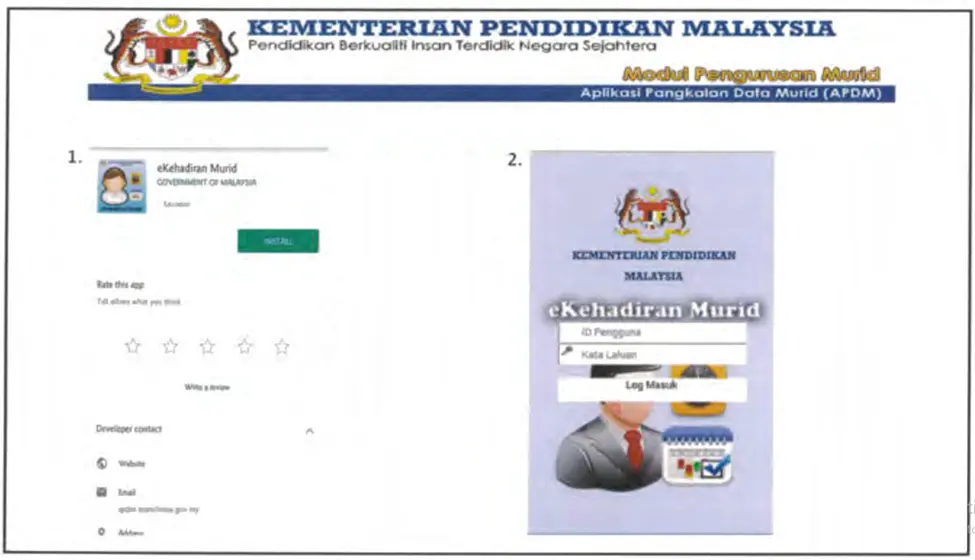
Satu masalah yang sering dihadapi oleh guru-guru ketika melayari laman web APDM adalah maklumat murid tidak dipaparkan atau ianya kosong. Satu lagi masalah yang sering berlaku adalah apabila APDM memaparkan mesej “kelas belum ditetapkan”.
Cara Menangani Masalah Maklumat Murid Kosong dan Kelas Belum Ditetapkan dalam APDM:
- Masuk ke Portal APDM Terlebih dahulu.
- Login menggunakan kode sekolah (contoh: idpengguna = ABC1234).
- Klik “Pendaftaran Kelas”, cari nama kelas/guru yang dimaksudkan.
- Klik “Kemaskini”.
- Akhir sekali, klik butang “Kemaskini Maklumat Kelas”.
- Jika masalah masih sama walaupun semua langkah di atas telah dijalankan, sila hantar e-mel ke apdm.team@moe.gov.my untuk mendapatkan bantuan lanjut.
Langkah untuk Mengesahkan Kehadiran APDM KPM
Log Masuk ke APDM
Pertama, log masuk ke sistem APDM melalui portal sekolah anda. Pastikan anda mempunyai kelayakan log masuk anda sedia.
Navigasi ke Bahagian Kehadiran
Setelah log masuk, cari bahagian kehadiran dalam antaramuka APDM.
Periksa Tarikh Akhir yang Terlepas
Jika anda terlepas tarikh akhir, periksa jika terdapat tempoh tangguh. Sesetengah sekolah membenarkan pengesahan lewat semasa tempoh tangguh. Ikuti panduan sekolah anda.
Email Profesor Anda
Jika tiada tempoh tangguh, email profesor anda. Terangkan dengan sopan mengapa anda terlepas tarikh akhir dan minta mereka mengemas kini rekod kehadiran anda.
Berikan Bukti Kehadiran
Jika profesor anda bersetuju, berikan bukti seperti lembaran kehadiran yang ditandatangani atau tangkapan skrin kelas dalam talian. Sahkan dengan profesor anda jenis bukti yang diperlukan.
Ikuti Langkah Selanjutnya
Selepas menghantar bukti, ikut langkah selanjutnya dengan profesor anda untuk memastikan kehadiran anda dikemas kini. Ucapkan terima kasih atas bantuan mereka.
Tip Tambahan
- Tetapkan Peringatan: Gunakan peringatan telefon atau kalendar untuk mengelakkan terlepas tarikh akhir pada masa akan datang.
- Communicate Regularly: Communicate with your professors to resolve any issues quickly.
- Periksa APDM Secara Berkala: Periksa sistem APDM dengan kerap untuk sentiasa dikemas kini mengenai status kehadiran anda.
Masalah dan Penyelesaian Biasa
- Masalah Teknikal: Hubungi jabatan IT sekolah anda untuk bantuan log masuk.
- Salah Faham: Jelaskan sebarang salah faham dengan email yang sopan dan ringkas.
- Kemas Kini yang Tertunda: Ikuti langkah selanjutnya dengan profesor atau pentadbiran jika kemas kini tertunda.
Ada dua cara utama untuk memperbarui data guru:
- Minta Bantuan Administrator APDM Prosedur: Hubungi Administrator APDM. Berikan informasi yang diperlukan. Tunggu verifikasi dan persetujuan.
- Gunakan Menu ‘Pendaftaran Kelas’ Prosedur: Masuk ke dalam sistem administratif. Pilih tindakan: mendaftar atau mengubah. Masukkan detail dan kirim. Praktik Terbaik Ikuti praktik terbaik ini untuk pembaruan yang efisien:
- Audit Rutin Lakukan audit rutin data untuk keakuratan.
- Proses Terpadu Sederhanakan prosedur pembaruan untuk mengurangi beban administratif.
- Pelatihan dan Dukungan Berikan pelatihan kepada staf untuk manajemen data yang efektif.
- Keamanan Data Pastikan langkah-langkah keamanan yang kuat untuk perlindungan data.
Tantangan Pembaruan data guru mungkin menghadapi tantangan seperti:
- Keakuratan Data Memastikan keakuratan dengan entri manual.
- Beban Administratif Mengelola pembaruan bisa memakan waktu.
- Kompleksitas Sistem Memahami sistem administratif yang kompleks.
Daftar Guru Kelas Baru Dalam APDM

Pertukaran guru kelas baru adalah perkara yang akan berlaku. Oleh Sebab itu, di dalam sistem APDM, setiap kali berlaku pertukaran guru kelas, sistem dalam APDM pun perlulah diubah.
Cara Tukar dan Daftar Guru Kelas Baru APDM:
- Pertukaran guru kelas dalam sistem APDM hanya boleh dilakukan oleh administrator APDM.
- Setelah admin login ke dalam APDM, pergi ke menu “Pendaftaran Kelas”.
- Kemudian klik bahagian “Tambah Kelas” (jika kelas masih belum wujud), jika telah wujud, Lalu lanjut Ke menu kelas berkenaan.
- Klik menu “Kemaskini”.
- Setelah selesai mengisi segala maklumat, klik “Kemaskini Maklumat Kelas”.
- Selesai.
Dengan adanya APDM, pengurusan data pelajar di Malaysia kini lebih cekap, teratur, dan bersepadu. Ia memudahkan proses merekod, mengemaskini, dan mengakses maklumat penting pelajar, membolehkan pihak berkepentingan membuat keputusan yang lebih tepat dan berpandukan data.
Soalan Lazim (FAQ)
- Apakah fungsi utama APDM?
APDM berfungsi sebagai satu platform dalam talian yang mengumpulkan dan menguruskan maklumat penting pelajar dari seluruh negara dengan lebih cekap dan tersusun. - Apakah jenis maklumat yang direkodkan dalam APDM?
Antara maklumat penting yang direkodkan dalam APDM termasuk profil pelajar, kehadiran, rekod akademik, disiplin, aktiviti kokurikulum, pengangkutan, dan permohonan bantuan. - Siapakah yang boleh mengakses dan menggunakan APDM?
APDM boleh diakses oleh guru, pentadbir sekolah, kakitangan Kementerian Pendidikan Malaysia, dan pihak-pihak lain yang dibenarkan sahaja dengan menggunakan ID pengguna dan kata laluan yang diberikan. - Bagaimanakah saya boleh menghubungi pihak sokongan APDM jika menghadapi masalah?
Jika anda menghadapi sebarang masalah dengan APDM, anda boleh menghubungi pihak sokongan melalui emel apdm.team@moe.gov.my. - Apakah langkah-langkah untuk mendaftar guru kelas baru dalam APDM?
Pertukaran guru kelas dalam APDM hanya boleh dilakukan oleh administrator APDM. Admin perlu login ke APDM, pergi ke menu “Pendaftaran Kelas”, kemudian menambah atau mengemaskini maklumat guru kelas baru.